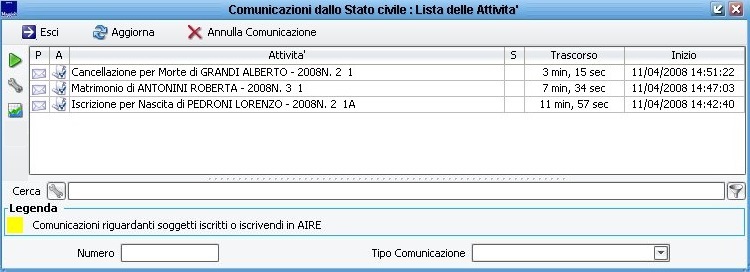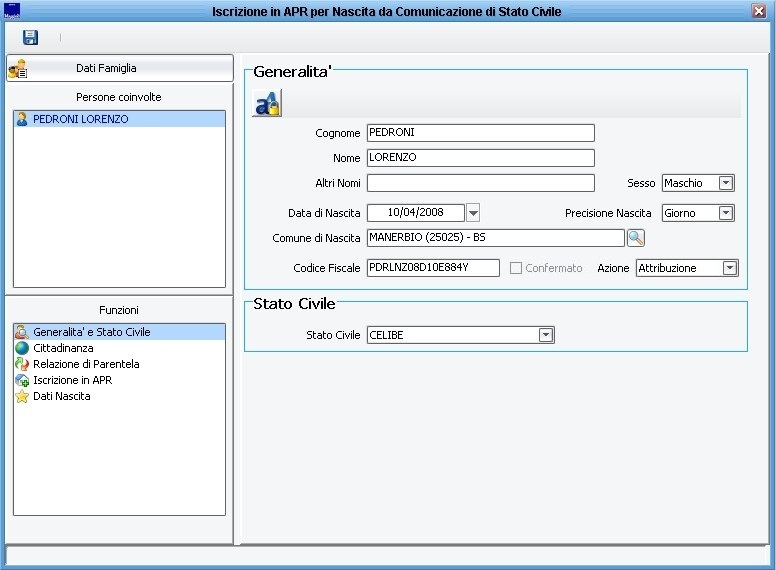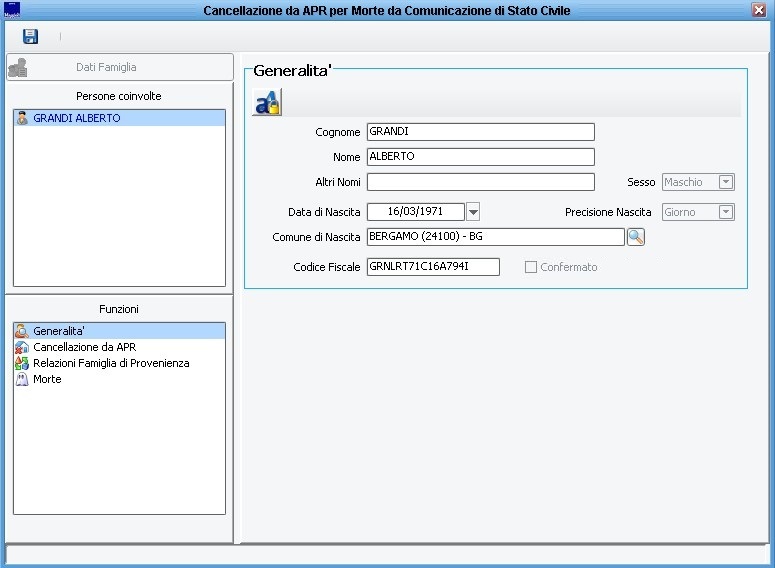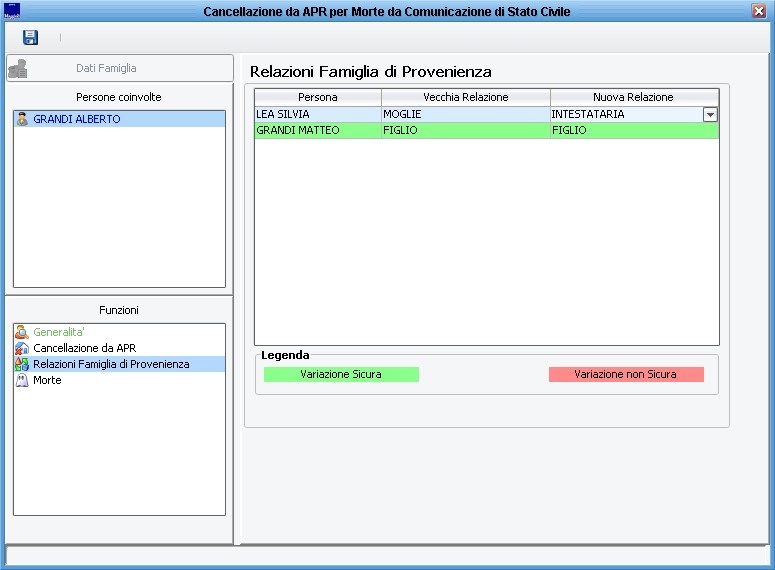Differenze tra le versioni di "Comunicazioni dallo Stato Civile"
imported>Cbodini |
imported>Cbodini |
||
| Riga 1: | Riga 1: | ||
Questa funzione consente la trasmissione di tutte le comunicazioni | Questa funzione consente la trasmissione di tutte le comunicazioni dall’ufficio di Stato Civile all'ufficio Anagrafe, in particolare per registrare '''nascite''', '''matrimoni''' o '''divorzi''', '''morti''', '''acquisto o perdita della cittadinanza italiana''': | ||
| Riga 9: | Riga 9: | ||
Per annullare definitivamente una comunicazione premere [[Immagine:ANA_annulla_com.jpg]]. | Per annullare definitivamente una comunicazione premere [[Immagine:ANA_annulla_com.jpg]]. | ||
'''Attenzione: se si annulla una comunicazione, tale operazione | '''Attenzione: se si annulla una comunicazione, tale operazione è irreversibile.''' | ||
==Comunicazioni di nascita== | ==Comunicazioni di nascita== | ||
Selezionando una comunicazione di '''nascita''' si | Selezionando una comunicazione di '''nascita''' si presenterà la maschera seguente: | ||
| Riga 20: | Riga 20: | ||
===Inserimento/visualizzazione dei dettagli=== | ===Inserimento/visualizzazione dei dettagli=== | ||
Nel settore posto in basso a sinistra denominato | Nel settore posto in basso a sinistra denominato “Funzioni” vengono visualizzati i dettagli: in genere questi dati vengono inseriti in automatico in base ai dati presi dallo Stato Civile. | ||
Tali dettagli sono: | Tali dettagli sono: | ||
| Riga 29: | Riga 29: | ||
'''Data di nascita:''' con il doppio click viene proposta la data odierna. | '''Data di nascita:''' con il doppio click viene proposta la data odierna. | ||
'''Precisione nascita:''' in automatico viene proposto il Giorno; se si vuole considerare il mese o | '''Precisione nascita:''' in automatico viene proposto il Giorno; se si vuole considerare il mese o l’anno click su [[Immagine:Anafrdown.jpg]] e scelta del dato. Nelle stampe di certificati o statistiche il campo data uscirà come nell’esempio riportato: --/04/1967 (Mese). | ||
'''Comune di nascita:''' | '''Comune di nascita:''' è possibile impostare anche la località estera di nascita o un comune storico, ricercata nell'apposita tabella, in funzione della data di nascita dell'individuo. | ||
===='''CITTADINANZA'''==== | ===='''CITTADINANZA'''==== | ||
Impostare il nome dello stato; ad esempio | Impostare il nome dello stato; ad esempio – Italia, Germania, Francia ecc… | ||
Oppure impostare la sigla dello stato. Esempio III (Italia) DDD (Germania) | Oppure impostare la sigla dello stato. Esempio III (Italia) DDD (Germania) | ||
È possibile inserire anche un’altra cittadinanza: click su [[Immagine:Nuovo.jpg]] (inserisci nuova riga…) e impostare un nuovo stato. | |||
Per cancellare una cittadinanza click su [[Immagine:Elimina.jpg]] (cancella riga selezionata). | Per cancellare una cittadinanza click su [[Immagine:Elimina.jpg]] (cancella riga selezionata). | ||
===='''RELAZIONE DI PARENTELA'''==== | ===='''RELAZIONE DI PARENTELA'''==== | ||
Relazione di parentela: il primo dettaglio che si deve impostare automaticamente risulta intestatario, per gli altri dettagli deve essere scelta la relazione con | Relazione di parentela: il primo dettaglio che si deve impostare automaticamente risulta intestatario, per gli altri dettagli deve essere scelta la relazione con l’intestatario. | ||
===='''ISCRIZIONE IN APR'''==== | ===='''ISCRIZIONE IN APR'''==== | ||
In questa maschera vengono digitati i dati relativi | In questa maschera vengono digitati i dati relativi all’iscrizione in Anagrafe. | ||
'''Inizio | '''Inizio validità:''' inserire la data di nascita. | ||
'''Data di Registrazione:''' inserire la data di definizione della pratica di iscrizione in Anagrafe (in genere la data odierna). | '''Data di Registrazione:''' inserire la data di definizione della pratica di iscrizione in Anagrafe (in genere la data odierna). | ||
| Riga 56: | Riga 56: | ||
===='''DATI DI NASCITA'''==== | ===='''DATI DI NASCITA'''==== | ||
Questa maschera | Questa maschera sarà già compilata con i dati provenienti dal relativo atto di Stato Civile. | ||
'''Comune atto:''' doppio click riporta in automatico la | '''Comune atto:''' doppio click riporta in automatico la località di nascita. | ||
'''Anno:''' doppio click riporta in automatico | '''Anno:''' doppio click riporta in automatico l’anno di nascita. | ||
| Riga 70: | Riga 70: | ||
===Memorizzazione dei dati inseriti e registrazione in Anagrafe=== | ===Memorizzazione dei dati inseriti e registrazione in Anagrafe=== | ||
Per memorizzare i dati inseriti premere il tasto [[Immagine:salva.jpg]]: | Per memorizzare i dati inseriti premere il tasto [[Immagine:salva.jpg]]: verrà quindi registrato il nato negli archivi anagrafici inserendolo nella famiglia specificata. | ||
==Comunicazioni di matrimonio e divorzio== | ==Comunicazioni di matrimonio e divorzio== | ||
Selezionando una comunicazione di '''matrimonio''' o '''divorzio''' | Selezionando una comunicazione di '''matrimonio''' o '''divorzio''' apparirà un messaggio del tipo (questo esempio è riferito ad un matrimonio): | ||
| Riga 82: | Riga 82: | ||
Premere [[Immagine:ok_msg.jpg]] per registrare i dati di matrimonio o divorzio negli archivi anagrafici. | Premere [[Immagine:ok_msg.jpg]] per registrare i dati di matrimonio o divorzio negli archivi anagrafici. | ||
Premere [[Immagine:annulla_msg.jpg]] per annullare | Premere [[Immagine:annulla_msg.jpg]] per annullare l’operazione. | ||
Nel caso di matrimonio con gli sposi | Nel caso di matrimonio con gli sposi già precedentemente conviventi nella stessa famiglia, apparirà una maschera con i dati dei componenti della famiglia stessa: nel settore posto in basso a sinistra denominato “Funzioni” selezionare il dettaglio '''Relazioni di parentela''' e per lo sposo con relazione di parentela = "convivente" modificare la relazione in "marito/moglie", quindi premere [[Immagine:salva.jpg]] per memorizzare. | ||
==Comunicazioni di morte== | ==Comunicazioni di morte== | ||
Selezionando una comunicazione di '''morte''' si | Selezionando una comunicazione di '''morte''' si presenterà la maschera seguente: | ||
| Riga 95: | Riga 95: | ||
===Inserimento/visualizzazione dei dettagli=== | ===Inserimento/visualizzazione dei dettagli=== | ||
Nel settore posto in basso a sinistra denominato | Nel settore posto in basso a sinistra denominato “Funzioni” vengono visualizzati i dettagli: alcuni di questi dati vengono inseriti in automatico in base ai dati presi dallo Stato Civile, altri dati devono essere specificati dall’operatore. | ||
Tali dettagli sono: | Tali dettagli sono: | ||
| Riga 104: | Riga 104: | ||
'''Data di nascita:''' con il doppio click viene proposta la data odierna. | '''Data di nascita:''' con il doppio click viene proposta la data odierna. | ||
'''Precisione nascita:''' in automatico viene proposto il Giorno; se si vuole considerare il mese o | '''Precisione nascita:''' in automatico viene proposto il Giorno; se si vuole considerare il mese o l’anno click su [[Immagine:Anafrdown.jpg]] e scelta del dato. Nelle stampe di certificati o statistiche il campo data uscirà come nell’esempio riportato: --/04/1967 (Mese). | ||
'''Comune di nascita:''' | '''Comune di nascita:''' è possibile impostare anche la località estera di nascita o un comune storico, ricercata nell'apposita tabella, in funzione della data di nascita dell'individuo. | ||
| Riga 112: | Riga 112: | ||
In questa maschera vengono digitati i dati relativi alla cancellazione da Anagrafe. | In questa maschera vengono digitati i dati relativi alla cancellazione da Anagrafe. | ||
'''Inizio | '''Inizio validità:''' inserire la data di morte. | ||
'''Data di Registrazione:''' inserire la data di definizione della pratica di cancellazione | '''Data di Registrazione:''' inserire la data di definizione della pratica di cancellazione dall’Anagrafe (in genere la data odierna). | ||
'''Utilizzare in conteggi statistici:''' spuntare la casella se il nominativo deve essere conteggiato nelle statistiche ISTAT. | '''Utilizzare in conteggi statistici:''' spuntare la casella se il nominativo deve essere conteggiato nelle statistiche ISTAT. | ||
| Riga 120: | Riga 120: | ||
====RELAZIONI FAMIGLIA DI PROVENIENZA==== | ====RELAZIONI FAMIGLIA DI PROVENIENZA==== | ||
Nel caso sia stato cancellato | Nel caso sia stato cancellato l’intestatario della scheda di famiglia ma nella famiglia stessa rimangano altri componenti, nel settore “Funzioni” apparirà la dicitura “Relazioni famiglia di provenienza”: in questo dettaglio devono essere specificate le nuove relazioni di parentela dei componenti rimasti: | ||
| Riga 127: | Riga 127: | ||
====MORTE==== | ====MORTE==== | ||
Questa maschera | Questa maschera sarà già compilata con i dati provenienti dal relativo atto di Stato Civile. | ||
'''Comune atto:''' doppio click riporta in automatico la | '''Comune atto:''' doppio click riporta in automatico la località di morte. | ||
'''Anno:''' doppio click riporta in automatico | '''Anno:''' doppio click riporta in automatico l’anno di morte. | ||
| Riga 141: | Riga 141: | ||
===Memorizzazione dei dati inseriti e cancellazione da Anagrafe=== | ===Memorizzazione dei dati inseriti e cancellazione da Anagrafe=== | ||
Per memorizzare i dati inseriti premere il tasto [[Immagine:salva.jpg]]: | Per memorizzare i dati inseriti premere il tasto [[Immagine:salva.jpg]]: verrà quindi cancellato il nominativo deceduto dagli archivi anagrafici. Se era l’unico componente della famiglia questa verrà automaticamente estinta. | ||
Per il coniuge, se iscritto in APR, in automatico: | Per il coniuge, se iscritto in APR, in automatico: | ||
* | * verrà modificato lo stato civile da "coniugato" a "vedovo"; | ||
* verranno inseriti i dati di vedovanza. | * verranno inseriti i dati di vedovanza. | ||
==Comunicazioni di acquisto o perdita della cittadinanza italiana== | ==Comunicazioni di acquisto o perdita della cittadinanza italiana== | ||
Selezionando una comunicazione di '''acquisto cittadinanza italiana''' o '''perdita cittadinanza italiana''' | Selezionando una comunicazione di '''acquisto cittadinanza italiana''' o '''perdita cittadinanza italiana''' apparirà un messaggio del tipo: | ||
| Riga 157: | Riga 157: | ||
Premere [[Immagine:ok_msg.jpg]] per aggiungere la cittadinanza italiana al soggetto (nel caso di acquisto) o per toglierla (nel caso di perdita). | Premere [[Immagine:ok_msg.jpg]] per aggiungere la cittadinanza italiana al soggetto (nel caso di acquisto) o per toglierla (nel caso di perdita). | ||
Premere [[Immagine:annulla_msg.jpg]] per annullare | Premere [[Immagine:annulla_msg.jpg]] per annullare l’operazione. | ||
Versione delle 16:25, 21 apr 2008
Questa funzione consente la trasmissione di tutte le comunicazioni dall’ufficio di Stato Civile all'ufficio Anagrafe, in particolare per registrare nascite, matrimoni o divorzi, morti, acquisto o perdita della cittadinanza italiana:
Selezionare la comunicazione desiderata, quindi premere ![]() per avviare la trasmissione all'Anagrafe.
per avviare la trasmissione all'Anagrafe.
Per annullare definitivamente una comunicazione premere ![]() .
.
Attenzione: se si annulla una comunicazione, tale operazione è irreversibile.
Comunicazioni di nascita
Selezionando una comunicazione di nascita si presenterà la maschera seguente:
Inserimento/visualizzazione dei dettagli
Nel settore posto in basso a sinistra denominato “Funzioni” vengono visualizzati i dettagli: in genere questi dati vengono inseriti in automatico in base ai dati presi dallo Stato Civile.
Tali dettagli sono:
GENERALITA' E STATO CIVILE
se per il nominativo bisogna inserire una parte del cognome in minuscolo, premere sul tasto ![]() per permettere la scrittura anche in minuscolo.
per permettere la scrittura anche in minuscolo.
Data di nascita: con il doppio click viene proposta la data odierna.
Precisione nascita: in automatico viene proposto il Giorno; se si vuole considerare il mese o l’anno click su ![]() e scelta del dato. Nelle stampe di certificati o statistiche il campo data uscirà come nell’esempio riportato: --/04/1967 (Mese).
e scelta del dato. Nelle stampe di certificati o statistiche il campo data uscirà come nell’esempio riportato: --/04/1967 (Mese).
Comune di nascita: è possibile impostare anche la località estera di nascita o un comune storico, ricercata nell'apposita tabella, in funzione della data di nascita dell'individuo.
CITTADINANZA
Impostare il nome dello stato; ad esempio – Italia, Germania, Francia ecc…
Oppure impostare la sigla dello stato. Esempio III (Italia) DDD (Germania)
È possibile inserire anche un’altra cittadinanza: click su ![]() (inserisci nuova riga…) e impostare un nuovo stato.
Per cancellare una cittadinanza click su
(inserisci nuova riga…) e impostare un nuovo stato.
Per cancellare una cittadinanza click su ![]() (cancella riga selezionata).
(cancella riga selezionata).
RELAZIONE DI PARENTELA
Relazione di parentela: il primo dettaglio che si deve impostare automaticamente risulta intestatario, per gli altri dettagli deve essere scelta la relazione con l’intestatario.
ISCRIZIONE IN APR
In questa maschera vengono digitati i dati relativi all’iscrizione in Anagrafe.
Inizio validità: inserire la data di nascita.
Data di Registrazione: inserire la data di definizione della pratica di iscrizione in Anagrafe (in genere la data odierna).
Utilizzare in conteggi statistici: spuntare la casella se il nominativo deve essere conteggiato nelle statistiche ISTAT.
DATI DI NASCITA
Questa maschera sarà già compilata con i dati provenienti dal relativo atto di Stato Civile.
Comune atto: doppio click riporta in automatico la località di nascita.
Anno: doppio click riporta in automatico l’anno di nascita.
Dati famiglia
Premere sul tasto ![]() per visualizzare i dati della famiglia di destinazione.
per visualizzare i dati della famiglia di destinazione.
Premere quindi il tasto ![]() per visualizzare di nuovo i dettagli del nato.
per visualizzare di nuovo i dettagli del nato.
Memorizzazione dei dati inseriti e registrazione in Anagrafe
Per memorizzare i dati inseriti premere il tasto ![]() : verrà quindi registrato il nato negli archivi anagrafici inserendolo nella famiglia specificata.
: verrà quindi registrato il nato negli archivi anagrafici inserendolo nella famiglia specificata.
Comunicazioni di matrimonio e divorzio
Selezionando una comunicazione di matrimonio o divorzio apparirà un messaggio del tipo (questo esempio è riferito ad un matrimonio):
Premere ![]() per registrare i dati di matrimonio o divorzio negli archivi anagrafici.
per registrare i dati di matrimonio o divorzio negli archivi anagrafici.
Premere ![]() per annullare l’operazione.
per annullare l’operazione.
Nel caso di matrimonio con gli sposi già precedentemente conviventi nella stessa famiglia, apparirà una maschera con i dati dei componenti della famiglia stessa: nel settore posto in basso a sinistra denominato “Funzioni” selezionare il dettaglio Relazioni di parentela e per lo sposo con relazione di parentela = "convivente" modificare la relazione in "marito/moglie", quindi premere ![]() per memorizzare.
per memorizzare.
Comunicazioni di morte
Selezionando una comunicazione di morte si presenterà la maschera seguente:
Inserimento/visualizzazione dei dettagli
Nel settore posto in basso a sinistra denominato “Funzioni” vengono visualizzati i dettagli: alcuni di questi dati vengono inseriti in automatico in base ai dati presi dallo Stato Civile, altri dati devono essere specificati dall’operatore.
Tali dettagli sono:
GENERALITA' E STATO CIVILE
se per il nominativo bisogna inserire una parte del cognome in minuscolo, premere sul tasto ![]() per permettere la scrittura anche in minuscolo.
per permettere la scrittura anche in minuscolo.
Data di nascita: con il doppio click viene proposta la data odierna.
Precisione nascita: in automatico viene proposto il Giorno; se si vuole considerare il mese o l’anno click su ![]() e scelta del dato. Nelle stampe di certificati o statistiche il campo data uscirà come nell’esempio riportato: --/04/1967 (Mese).
e scelta del dato. Nelle stampe di certificati o statistiche il campo data uscirà come nell’esempio riportato: --/04/1967 (Mese).
Comune di nascita: è possibile impostare anche la località estera di nascita o un comune storico, ricercata nell'apposita tabella, in funzione della data di nascita dell'individuo.
DATI CANCELLAZIONE APR
In questa maschera vengono digitati i dati relativi alla cancellazione da Anagrafe.
Inizio validità: inserire la data di morte.
Data di Registrazione: inserire la data di definizione della pratica di cancellazione dall’Anagrafe (in genere la data odierna).
Utilizzare in conteggi statistici: spuntare la casella se il nominativo deve essere conteggiato nelle statistiche ISTAT.
RELAZIONI FAMIGLIA DI PROVENIENZA
Nel caso sia stato cancellato l’intestatario della scheda di famiglia ma nella famiglia stessa rimangano altri componenti, nel settore “Funzioni” apparirà la dicitura “Relazioni famiglia di provenienza”: in questo dettaglio devono essere specificate le nuove relazioni di parentela dei componenti rimasti:
MORTE
Questa maschera sarà già compilata con i dati provenienti dal relativo atto di Stato Civile.
Comune atto: doppio click riporta in automatico la località di morte.
Anno: doppio click riporta in automatico l’anno di morte.
Dati famiglia
Premere sul tasto ![]() per visualizzare i dati della famiglia del defunto.
per visualizzare i dati della famiglia del defunto.
Premere quindi il tasto ![]() per visualizzare di nuovo i dettagli del deceduto.
per visualizzare di nuovo i dettagli del deceduto.
Memorizzazione dei dati inseriti e cancellazione da Anagrafe
Per memorizzare i dati inseriti premere il tasto ![]() : verrà quindi cancellato il nominativo deceduto dagli archivi anagrafici. Se era l’unico componente della famiglia questa verrà automaticamente estinta.
: verrà quindi cancellato il nominativo deceduto dagli archivi anagrafici. Se era l’unico componente della famiglia questa verrà automaticamente estinta.
Per il coniuge, se iscritto in APR, in automatico:
- verrà modificato lo stato civile da "coniugato" a "vedovo";
- verranno inseriti i dati di vedovanza.
Comunicazioni di acquisto o perdita della cittadinanza italiana
Selezionando una comunicazione di acquisto cittadinanza italiana o perdita cittadinanza italiana apparirà un messaggio del tipo:
Premere ![]() per aggiungere la cittadinanza italiana al soggetto (nel caso di acquisto) o per toglierla (nel caso di perdita).
per aggiungere la cittadinanza italiana al soggetto (nel caso di acquisto) o per toglierla (nel caso di perdita).